こんにちは、みなさん!今日は、テキストから簡単に動画を作成できるAIツール「Nolang(ノーラン)」の使い方を紹介します。このガイドを読めば、誰でも簡単に動画を作れるようになりますよ!
目次
Nolangって何?
Nolangは、AIを使ってテキストから動画を作成するツールです。たとえば、レポートやブログの内容を簡単に動画に変換できます。TikTokやYouTubeにぴったりの短い動画も作れますよ!
Nolangの準備
まずは、Nolangを使うための準備をしましょう。
- 公式サイトにアクセス: Nolang公式サイト
- アカウント登録: メールアドレスを使って無料のアカウントを作成します。
- ログイン: 登録が完了したら、ログインしてNolangを使い始めましょう。
動画を作成するステップ
それでは、実際に動画を作ってみましょう!
1. 新しいプロジェクトを作成
- ダッシュボードにアクセス: ログイン後、ダッシュボードに移動します。
- 新しいプロジェクトを作成: 「新しいプロジェクト」ボタンをクリックします。
2. テキストを入力
- テキストエリアに入力: 動画にしたいテキストを入力します。例えば、歴史のレポートやブログ記事の一部など。私はChatGPTにプロンプトを考えて貰って入力してます。
- プロンプトを選択: テキストを元に、どんな動画を作りたいかを選択します。
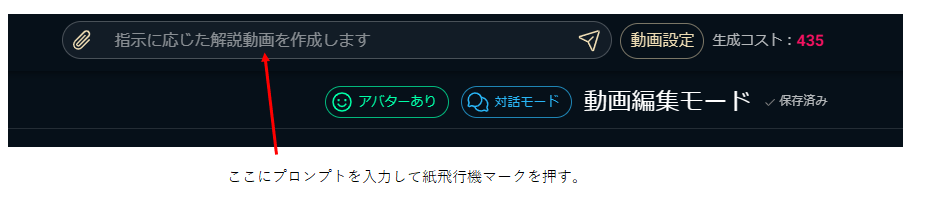
3. 動画の設定
- フォーマットを選択: TikTokやYouTube用の縦型動画や、横型動画など、用途に応じてフォーマットを選びます。
- 長さを選択: 動画の長さを30秒~3分の間で選択します。
4. プレビューと生成
- プレビューを見る: 入力したテキストを元に生成される動画のプレビューを確認します。
- 生成ボタンをクリック: 問題がなければ「生成」ボタンをクリックして、動画を作成します。
5. ダウンロードと共有
- 動画をダウンロード: 生成された動画をダウンロードします。
- 共有: ダウンロードした動画をTikTokやYouTubeなどにアップロードしましょう。
注意点とコツ
- テキストの内容をチェック: 動画にする前に、テキストの内容が正確か確認しましょう。
- 著作権に注意: 他人の文章や画像を使用する際は、著作権に注意してください。
- クレジット表記: Nolangで作成した動画には、クレジット表記が必要です。生成された動画の概要欄にクレジットを貼り付けましょう。
まとめ
Nolangを使えば、誰でも簡単に動画を作成することができます。このガイドを参考にして、ぜひオリジナルの動画を作ってみてくださいね!
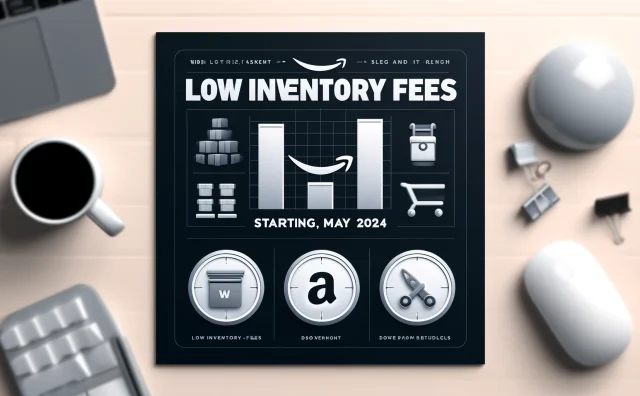





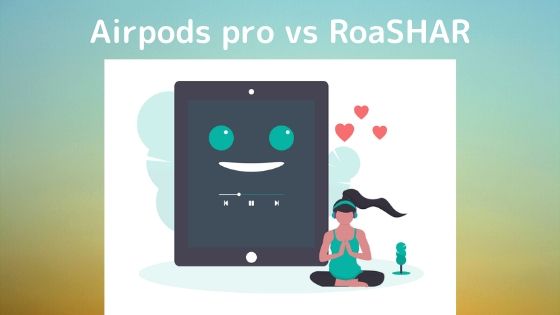



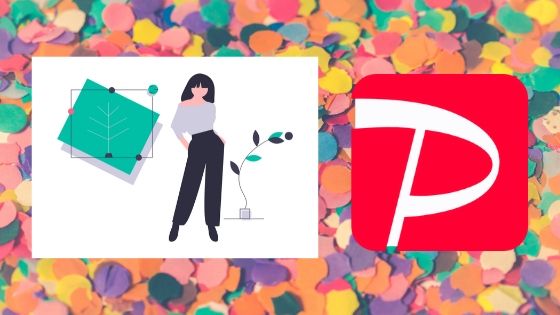
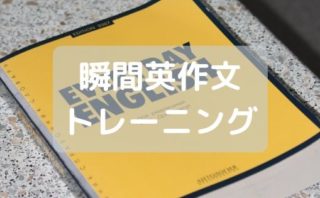
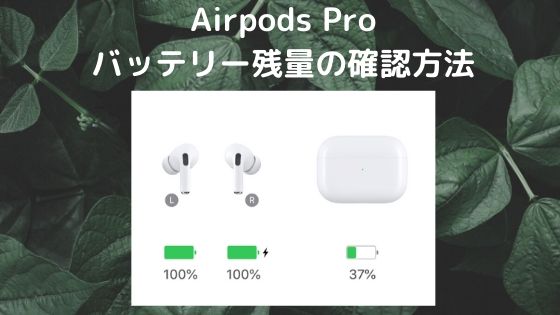





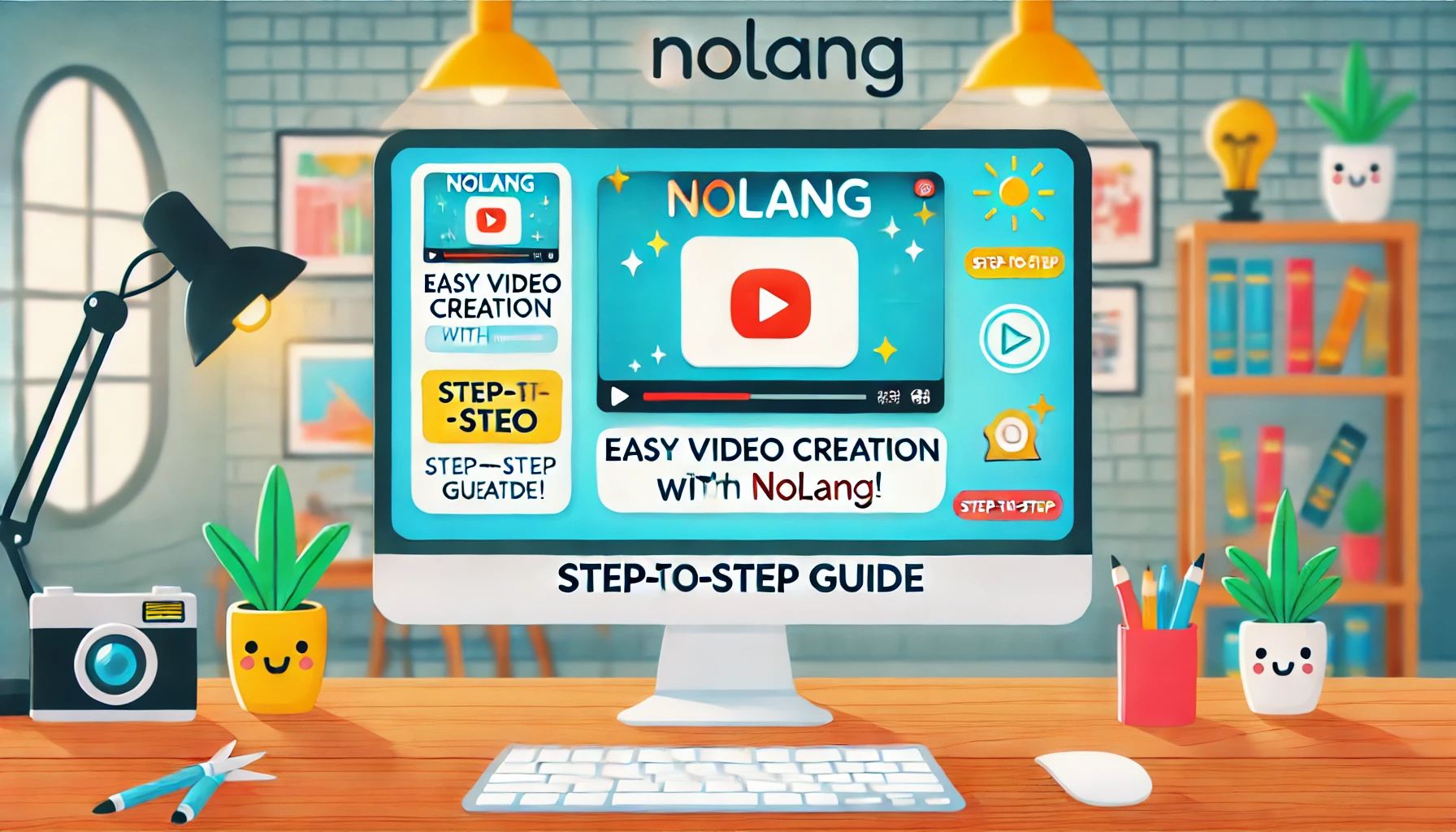

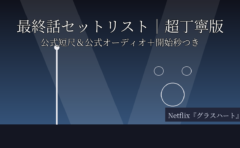

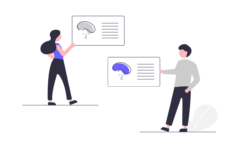

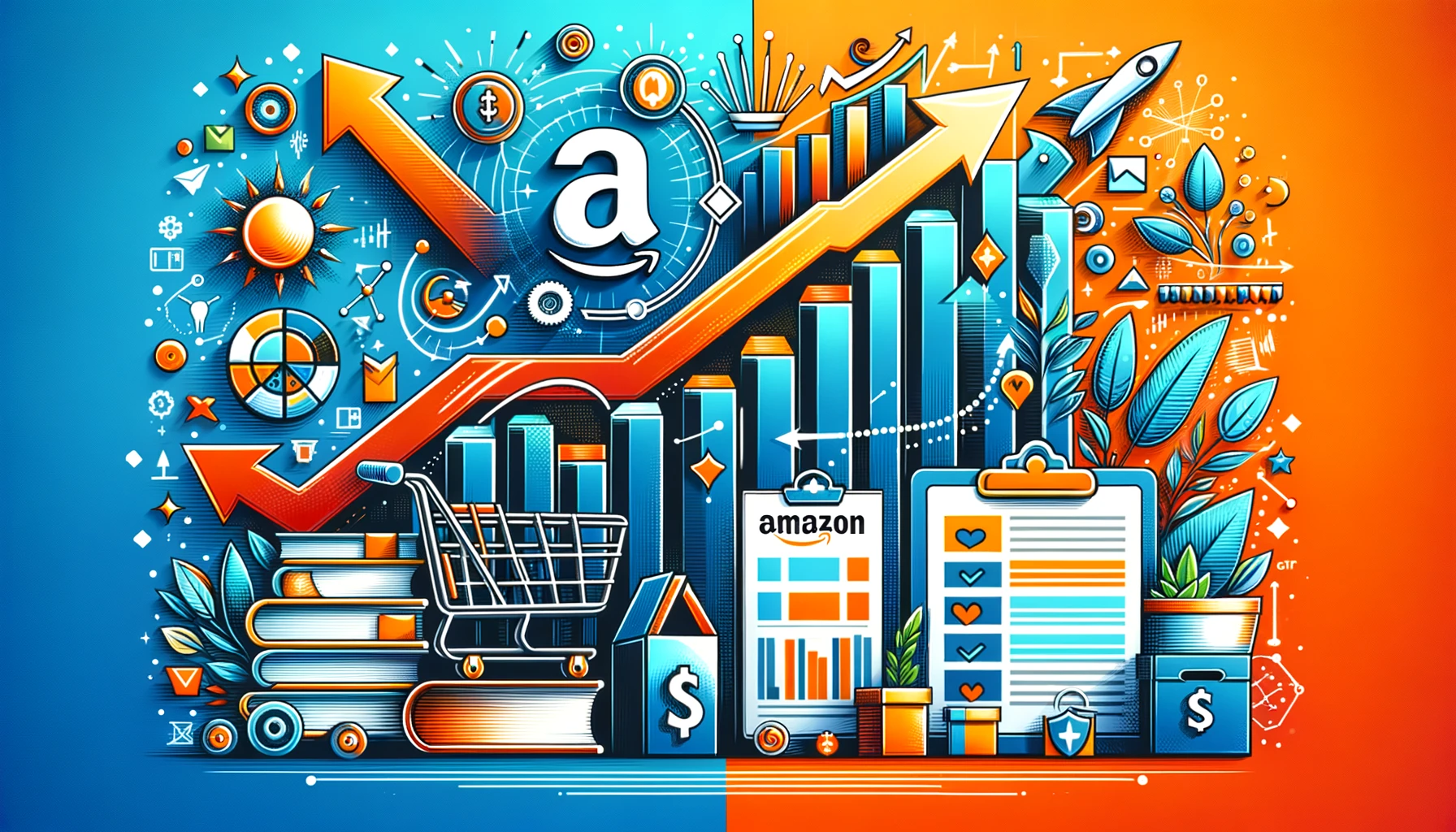

コメント